
A rotina do dia a dia nos impõe inúmeras tarefas, especialmente nesses tempos de muitas tarefas on-line. São centenas de arquivos armazenados em nossos computadores, seja para estudos ou trabalho. Mesmo que tenhamos a possibilidade de guardarmos o que for mais importante na nuvem, aqui e ali poderemos perder algo essencial. Então, caso tenhamos apagado um arquivo acidentalmente ele ficará perdido para sempre? É possível recuperar aquele arquivo importante deletado por engano? A boa notícia é que seus problemas acabaram com o MiniTool Power Data Recovery v 9.2 Personal que pode ser usado neste processo de recuperação de dados em um sistema operacional como o Windows.
Este software de recuperação de dados grátis MiniTool pode disponibilizar os arquivos perdidos nos HDs, cartões de memoria, SSDs etc. Assim, é uma ferramenta muito prática na hora de fazer uma varredura em busca de recuperar arquivos perdidos no Windows. Essas perdas podem ocorrer por erros humanos ou até mesmo bloqueios do sistema. Estamos falando daquela monografia, livro, fotos, vídeos áudios, documentos e muito mais. Assim, mesmo que isso tenha sumido do seu armazenamento, ele pode ser recuperado com o programa MiniTool.
Conheça o MiniTool Power Data Recovery V9.2 Personal para recuperar arquivos pagados em seu computador
Se o seu computador pifou e você está com dificuldades de acessar aquele arquivo importante que estava nele, não se desespere. Com o MiniTool Power Data Recovery esses problemas ficaram para trás, pelo menos se você estiver usando o sistema operacional Windows. O programa pode ser baixado gratuitamente.
A empresa MiniTool Software tem se dedicado ao desenvolvimento de ferramentas profissionais de recuperação de dados, software de partição de disco e utilitário de backup para milhões de usuários de mais de 180 países e áreas por mais de 10 anos. Com a confiança de especialistas do setor, os produtos de software MiniTool foram recomendados por muitos sites de tecnologia, como PCWorld, TechRadar, CNET, Lifewire, Softpedia e muito mais.
Como recuperar arquivos apagados no PC
Recupere arquivos excluídos do Windows
Fazer um backup é importante para recuperar dados no Windows.
- Recupere os dados excluídos de um backup, se você tiver um.
- Se você não tiver um backup, vá para a Lixeira do Windows para ver se os arquivos importantes de que você precisa estão lá.
Recupere arquivos excluídos usando a Lixeira:
- Primeiro, clique com o botão direito em seu ícone na área de trabalho.
- Escolha Abrir no menu de contexto.
- Verifique se os arquivos estão lá e selecione aqueles que deseja recuperar.
- Clique com o botão direito nos arquivos de que você precisa.
- Escolha Recuperar no menu de contexto para recuperar os arquivos que você escolheu (você também pode arrastá-los diretamente para fora da Lixeira).
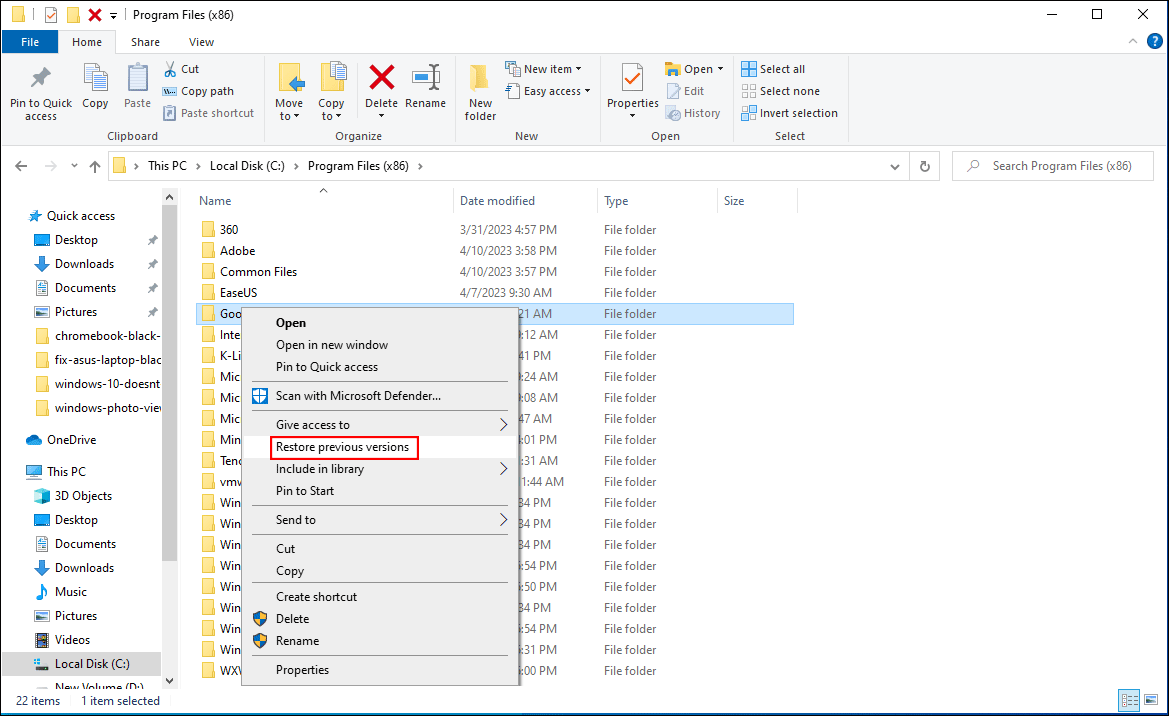
Clique aqui para saber mais sobre como recuperar arquivos com a Lixeira.
Não consegue encontrar os arquivos de que precisa? Não se preocupe, você ainda tem uma chance de recuperar os arquivos que excluiu.
- Para recuperar arquivos excluídos permanentemente, você pode clicar com o botão direito do mouse no arquivo e escolher Restaurar versões anteriores, caso a Restauração do sistema esteja ativada para isso.
- Além disso, softwares gratuitos de recuperação de dados, como o MiniTool Power Data Recovery, podem ajudá-lo a recuperar arquivos excluídos gratuitamente (fornece um serviço de recuperação de dados de qualidade).
Como posso recuperar meus arquivos após excluí-los acidentalmente? As ações para recuperar dados no Windows 10, Windows 7 ou outros sistemas operacionais com êxito são basicamente as mesmas.
Como recuperar arquivos excluídos no PC com Power Data Recovery:
Preparativos:
- Baixe o MiniTool Power Data Recovery e instale-o em uma unidade que não contenha nenhum arquivo a ser recuperado.
- Execute o programa; suporta todos os tipos de arquivo mais comuns, como fotos e vídeos.
Etapas para recuperar arquivos excluídos após esvaziar a lixeira:
- Escolha o recurso Este PC encontrado na barra lateral esquerda.
- Escolha a partição que contém os arquivos que você excluiu. (Você pode indicar o tipo de arquivo de que precisa clicando em Configurações )
- Clique em Scan e aguarde a conclusão da varredura.
- Navegue pela varredura ou pelos resultados da varredura e marque os arquivos desejados.
- Clique em Salvar para definir um local para salvar os arquivos.
- Clique em OK para confirmar a ação e aguarde a conclusão da tarefa de recuperação de dados.
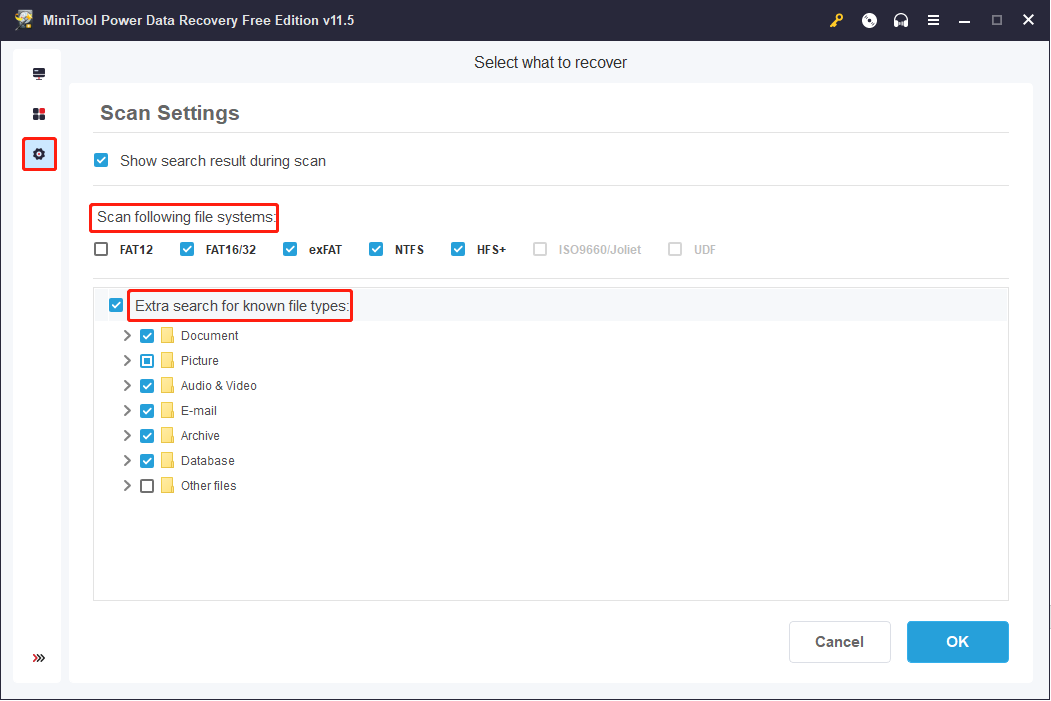
Quando todas as operações forem concluídas, você pode concluir o processo de recuperação de arquivos perdidos e excluídos .
É assim que os arquivos excluídos são recuperados do PC quando você está usando um PC com Windows (também inclui uma maneira de recuperar dados armazenados na nuvem como o OneDrive).Nota: MiniTool Power Data Recovery também pode ajudá-lo a recuperar dados do Windows em sistemas de servidor .
Restaurar arquivos excluídos no Mac
Se você deseja realizar uma recuperação de dados com êxito no Mac, pode usar a função “Time Machine”; no entanto, existe um programa de recuperação ainda melhor: o programa de recuperação de arquivos MiniTool Mac Data Recovery .
Baixe MiniTool Mac Data Recovery, instale e execute-o para iniciar a recuperação de dados do disco rígido.
- Clique em Undelete Recovery , a função projetada para recuperar arquivos excluídos.
- Escolha a unidade que contém os arquivos Mac excluídos.
- Clique em Scan e espere até que termine.
- Navegue pelos dados encontrados e escolha os arquivos de que precisa (recupere documentos e fotos).
- Clique em Salvar e escolha um caminho de destino.
- Clique em OK e aguarde a conclusão da recuperação do arquivo no Mac
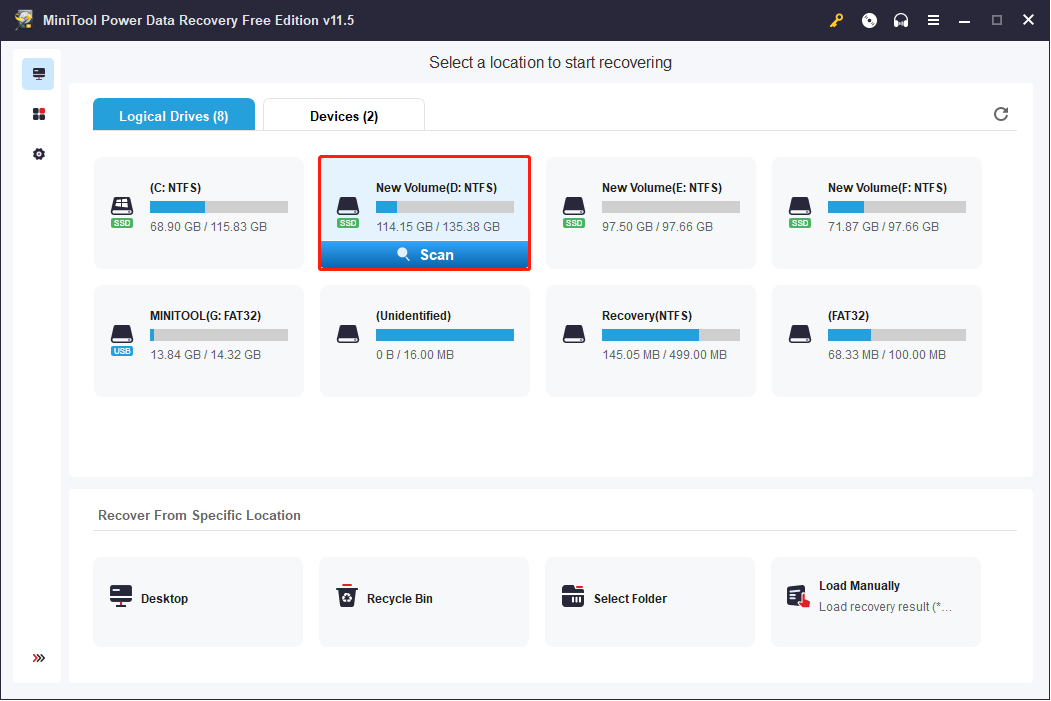
É assim que os arquivos perdidos são recuperados no Mac:

Acredite ou não, podemos facilitar a recuperação de dados excluídos no Mac, mesmo se você for um novato.CONSULTE MAIS INFORMAÇÃO
Recuperar arquivos excluídos em outros casos
Além de como recuperar arquivos excluídos no PC, você também pode querer saber como recuperar arquivos excluídos de:
- Discos rígidos externos
- Discos Flash
- Cartões de memória
- Dispositivos Android
Como recuperar arquivos apagados no PC em diferentes situações
Os dados podem ser recuperados de discos rígidos externos.
Para recuperar os dados excluídos de um dispositivo de armazenamento externo, você só precisará de mais uma etapa: conecte o dispositivo ao PC e espere que ele apareça. (E se o armazenamento externo não aparecer?)
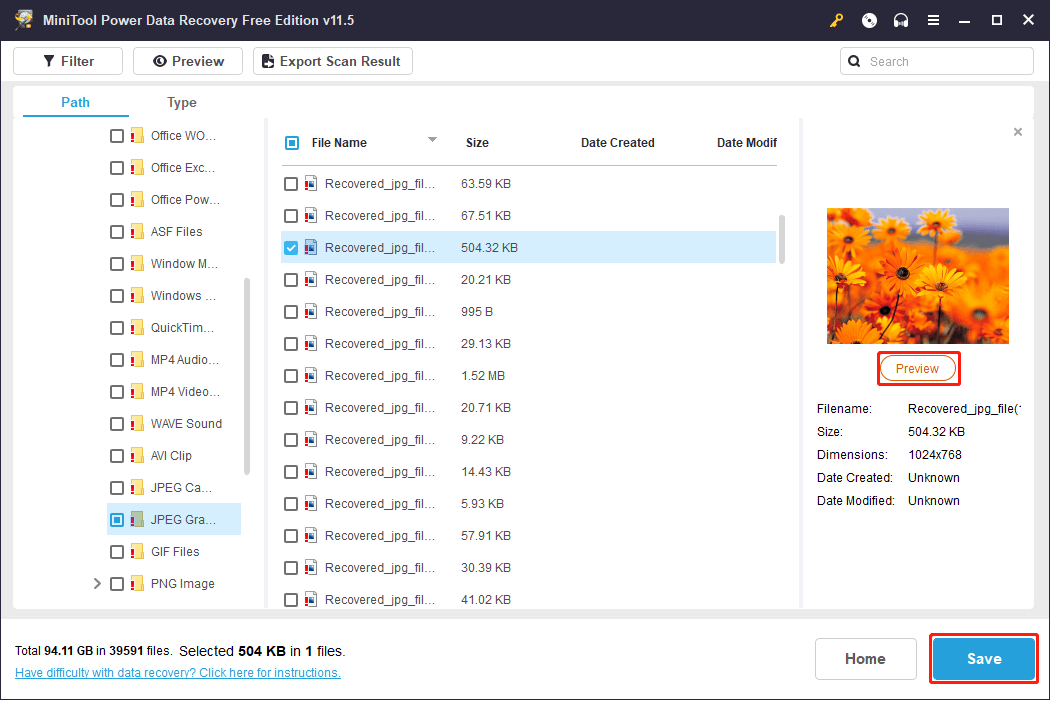
Recupere arquivos cortados de drives flash.
Etapas a seguir para recuperar arquivos da unidade flash:
- Conecte o dispositivo de armazenamento USB ao PC.
- Certifique-se de que a unidade USB esteja aparecendo. ( Como consertar um disco flash USB que não é reconhecido ).
- Abra o programa de recuperação de dados e use-o para restaurar arquivos excluídos da unidade flash.
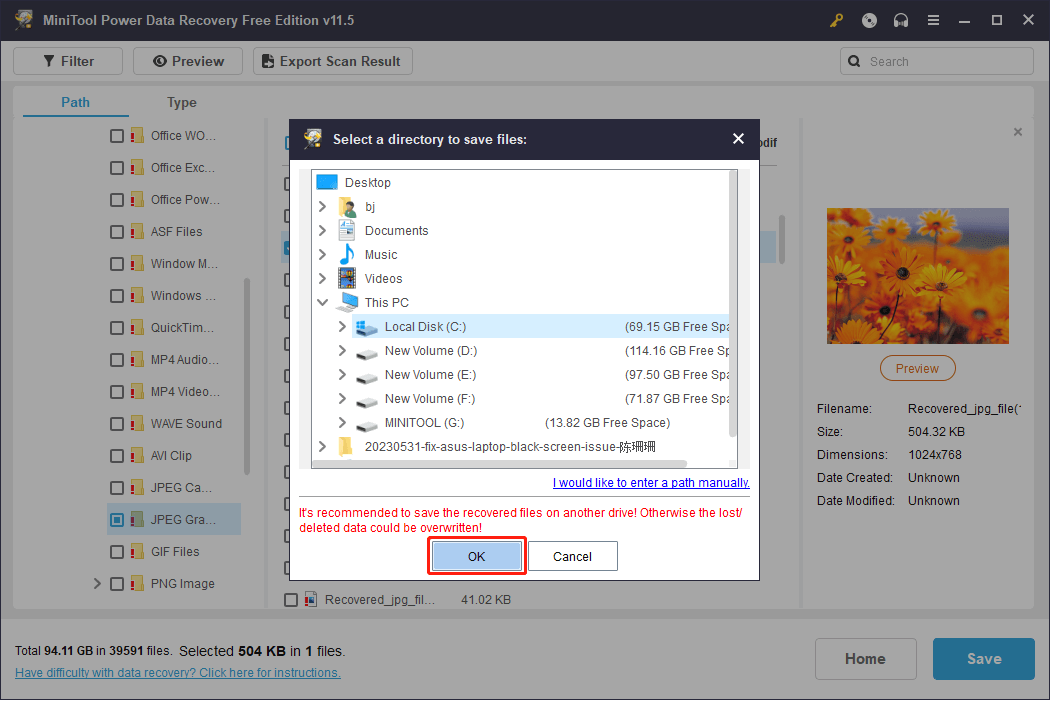
Recupere arquivos de cartões de memória.
Como recuperar arquivos excluídos no PC do cartão SD:
- Retire o cartão SD do dispositivo e insira-o em um leitor de cartão .
- Conecte o leitor de cartão ao PC.
- Use o programa para verificar os dados excluídos.

Dicas para recuperar arquivos perdidos do cartão SD:
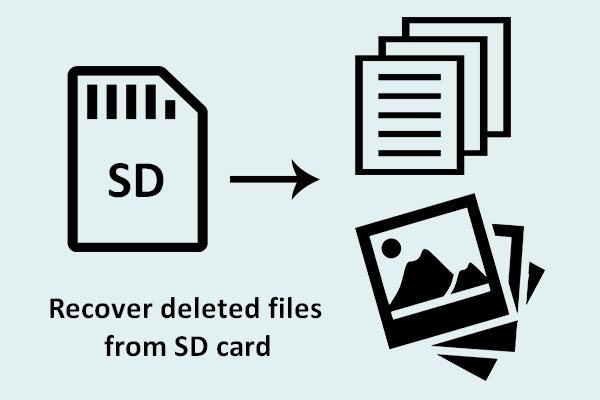
Como recuperar arquivos excluídos do cartão SD com etapas fáceis
Recupere arquivos perdidos no Android.
Existem 2 opções para recuperar arquivos excluídos no Android.
- Opção número 1 : recuperar dados do Android usando MiniTool Power Data Recovery.
- Opção número 2 : recupere arquivos excluídos do Android usando MiniTool Mobile Recovery para Android .

Recupere arquivos perdidos após o ataque de vírus.
Power Data Recovery pode não apenas ajudá-lo a recuperar arquivos que foram excluídos permanentemente, mas também é útil para recuperar arquivos excluídos por um ataque de vírus .
Observação : se o PC não inicializar após o ataque de vírus, use a edição inicializável.
Recupere arquivos perdidos da partição excluída.
Se uma partição foi excluída ou perdida, você deve verificar todo o disco para ver se os arquivos perdidos foram encontrados: escolha Unidade de disco rígido e siga as etapas mencionadas acima para localizar os arquivos e pastas.
Foi assim que recuperei arquivos perdidos do meu PC rapidamente usando o MiniTool Power Data Recovery, uma opção melhor do que o Stellar Data Recovery.
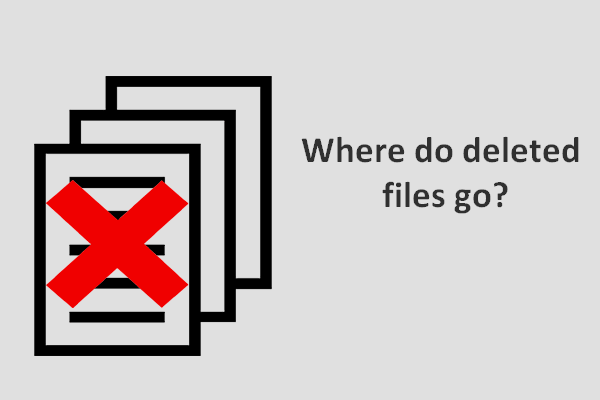
O que acontece quando um arquivo é excluído ou perdido?
Quando você exclui arquivos permanentemente, eles não desaparecem; as entradas que conduzem a eles são simplesmente removidas . É a mesma situação de quando o sistema de arquivos está danificado.
O que acontece quando um arquivo é excluído em um PC com Windows?
O arquivo em si não é excluído: quando excluímos um arquivo do Windows Explorer, o Windows o moverá para a lixeira e o marcará como excluído; mesmo se for excluído da lixeira, os dados reais ainda permanecerão.

Esta é a razão pela qual você pode recuperar arquivos ou pastas excluídos com a ajuda de um programa de recuperação de dados.